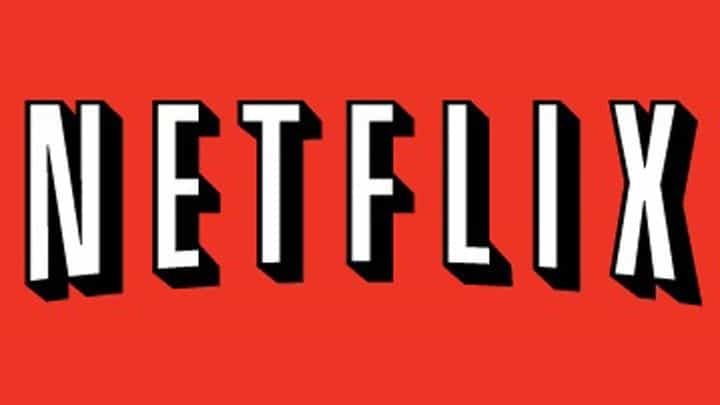
Ta programska oprema bo zagotovila, da bodo vaši gonilniki delovali in vas tako varovala pred pogostimi napakami računalnika in okvaro strojne opreme. Preverite vse svoje voznike zdaj v treh preprostih korakih:
- Prenesite DriverFix (preverjena datoteka za prenos).
- Kliknite Zaženite optično branje najti vse problematične gonilnike.
- Kliknite Posodobi gonilnike da dobite nove različice in se izognete okvaram sistema.
- DriverFix je prenesel 0 bralci ta mesec.
Netflix je ena izmed najbolj priljubljenih naročniških storitev za gledanje TV epizode in filmi. Če ste lastnik članstva Netflix, lahko aplikacijo brezplačno prenesete v računalnik z operacijskim sistemom Windows 10 in si takoj ogledate na tisoče televizijskih epizod in filmov. Če niste član Netflixa, lahko en mesec brezplačno preizkusite aplikacijo.
The Aplikacija Netflix je zelo stabilen in zanesljiv. Vendar lahko včasih naletite na različne tehnične težave, zlasti pri poskusu prenosa.
Napaka Netflix 0x80240014
Na tisoče uporabnikov sistema Windows 10 je nedavno poročalo, da aplikacije Netflix ni mogoče prenesti in namestiti iz trgovine Windows zaradi napaka 0x80240014.
Ne morem namestiti aplikacije Netflix v trgovino Windows. Prenese in začne postopek namestitve, pri čemer napake odpravi s kodo napake 0x80240014
Naložil sem in namestil filme Silverlight, predvajalnik medijev GOM in Livemall na podlagi možnih popravkov, predlaganih v drugih nitih, vendar brez sreče.
Kako popraviti napako namestitve Netflix 0x80240014
Kot potrdi en uporabnik, če prejmete zgoraj omenjeno kodo napake, to pomeni, da Windows ne more prepoznati namestitve in ne, da ne more namestiti aplikacije. Dobra novica je, da lahko preprosto prezrete to sporočilo o napaki.
Če želite preveriti, ali je nameščena aplikacija Netflix, zaženite ukazni poziv in vnesite lupina raziskovalca: AppsFolder. Na seznamu poiščite aplikacijo Netflix, jo dvokliknite, vnesite podatke za prijavo in morala bi spet delovati. Prav tako lahko z desno miškino tipko kliknete ikono aplikacije v mapi z aplikacijami in ustvarite bližnjico.
Če v aplikaciji AppsFolder ne najdete Netflixa, sledite spodnjim korakom za odpravljanje težav.
1. Zaženite orodje za odpravljanje težav v trgovini Windows
Če ne morete namestiti Netflixa, poskusite zagnati Microsoftovo namensko orodje za odpravljanje težav za aplikacije Windows. Ti lahko prenesite orodje z Microsoftovega spletnega mesta.
2. Zaženite skeniranje SFC
Poškodovane sistemske datoteke lahko blokirajo namestitve aplikacije. Zaženite skeniranje SFC, da zaznate in popravite poškodovane datoteke.
- Tip cmd v meniju za iskanje> izberite ukazni poziv> zaženi kot skrbnik
- Vnesite ukaz sfc / scannow in pritisnite Enter.
3. Namestite najnovejše posodobitve sistema Windows
Pojdite v Nastavitve> Posodobitev in varnost> Preveri, ali so na voljo posodobitve> namestite posodobitve, ki čakajo.
Če ste naleteli na druga rešitev za odpravo napake 0x80240014, lahko v spodnjem razdelku za komentar navedete korake za odpravljanje težav.
POVEZANE ZGODBE, KI JIH MORATE OGLEDATI:
- Ultra HD 4K Netflix prihaja v računalnike z operacijskim sistemom Windows 10 z Intelovimi procesorji Kaby Lake
- Popravek: koda napake Netflix ui-800-3 na Xbox One
- Kako odpraviti težave z Netflixom v sistemu Windows 10

![POPRAVEK: IPVanish ne deluje z Netflixom [6 preizkušenih metod]](/f/cbf30cc00d41f5f970cc8626be1b30c4.jpg?width=300&height=460)
